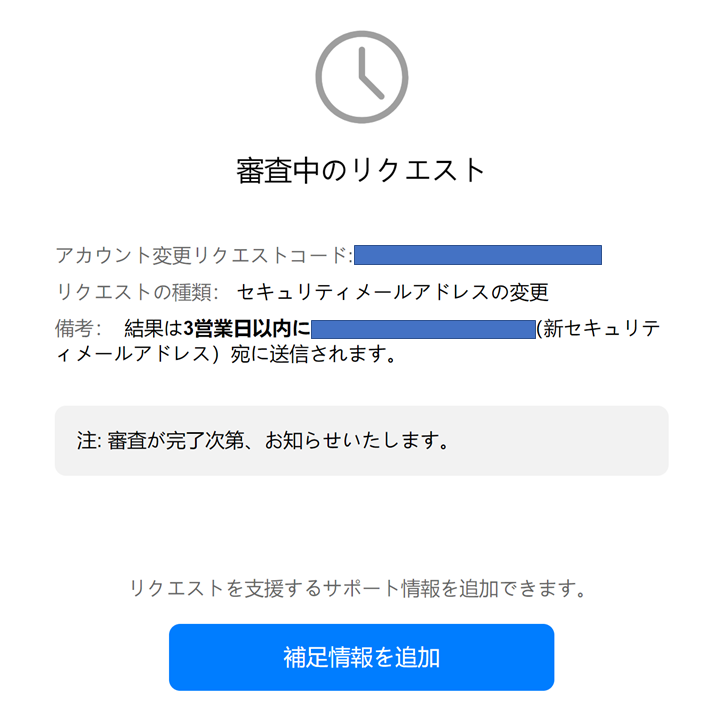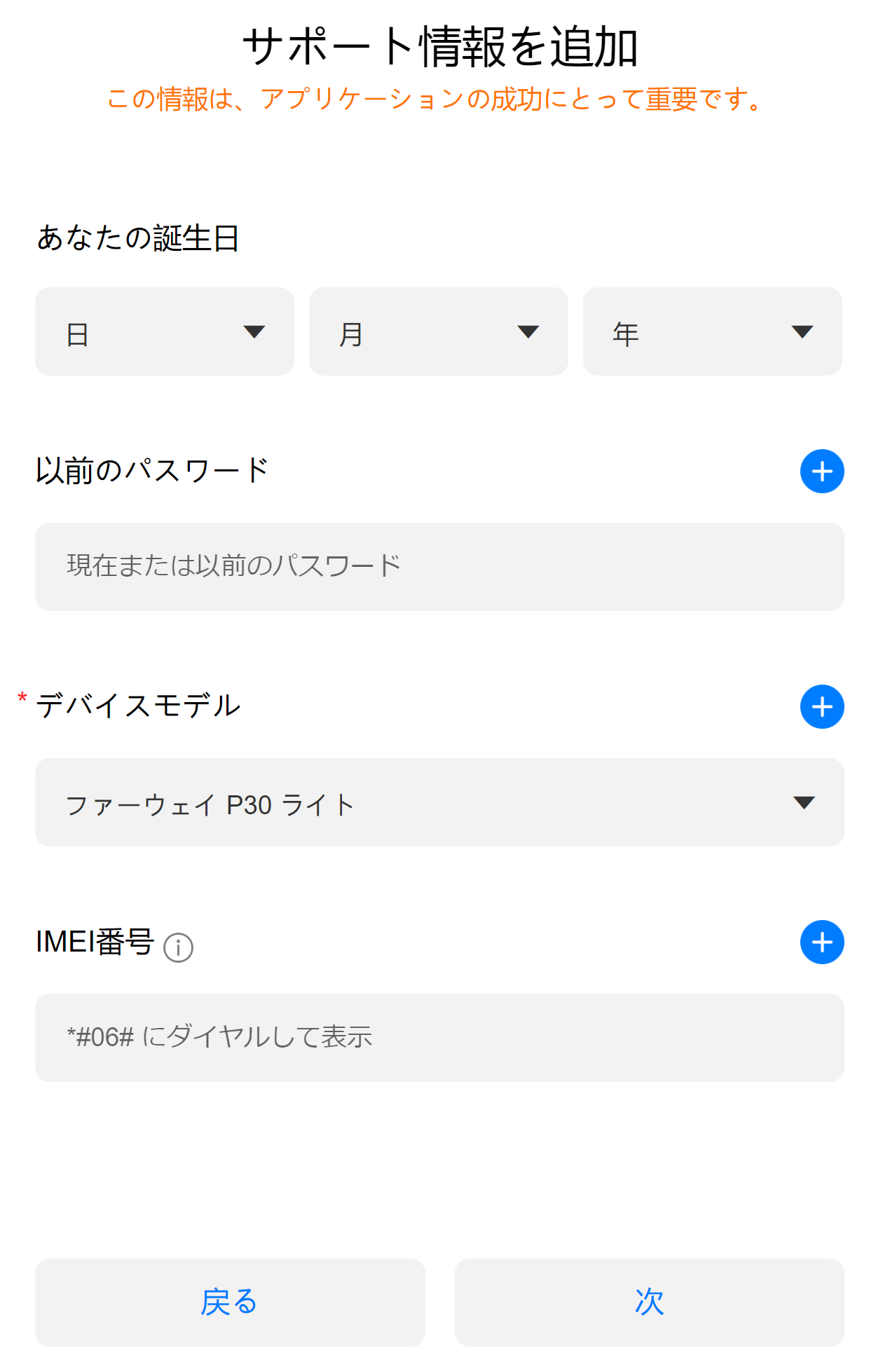アカウント変更のリクエスト送信方法
アカウント変更のリクエスト送信方法
HUAWEI IDに紐づけられた電話番号もしくはEmailアドレスが利用不可でパスワードをリセットできない場合、下記のリンクにてアカウント変更のリクエストを送信していただけます。
成功した場合、新しくHUAWEI IDに紐づけられた電話番号もしくはEmailアドレスを利用してパスワードリセットを再度お試しください。
https://id7.cloud.huawei.com/AMW/portal/appealSelf/applyChangeAccount.html#/appealSelf/applyChangeAccount
▼以下、アカウント変更リクエスト画面の遷移と入力が必要な情報▼
1.上記のURLへアクセス
アカウント変更のウィンドウが開くので、留意事項を確認して始めるをタップ
以下留意事項:
・このセルフサービスリクエストを使用することで、HUAWEI IDに紐づけられた電話番号もしくはEmailアドレスを変更できます。
・リクエストの進捗は、リクエストコードを利用することで確認できます。
ポイント:
もっともよく使う端末でリクエストを送信していただくと成功しやすいです。
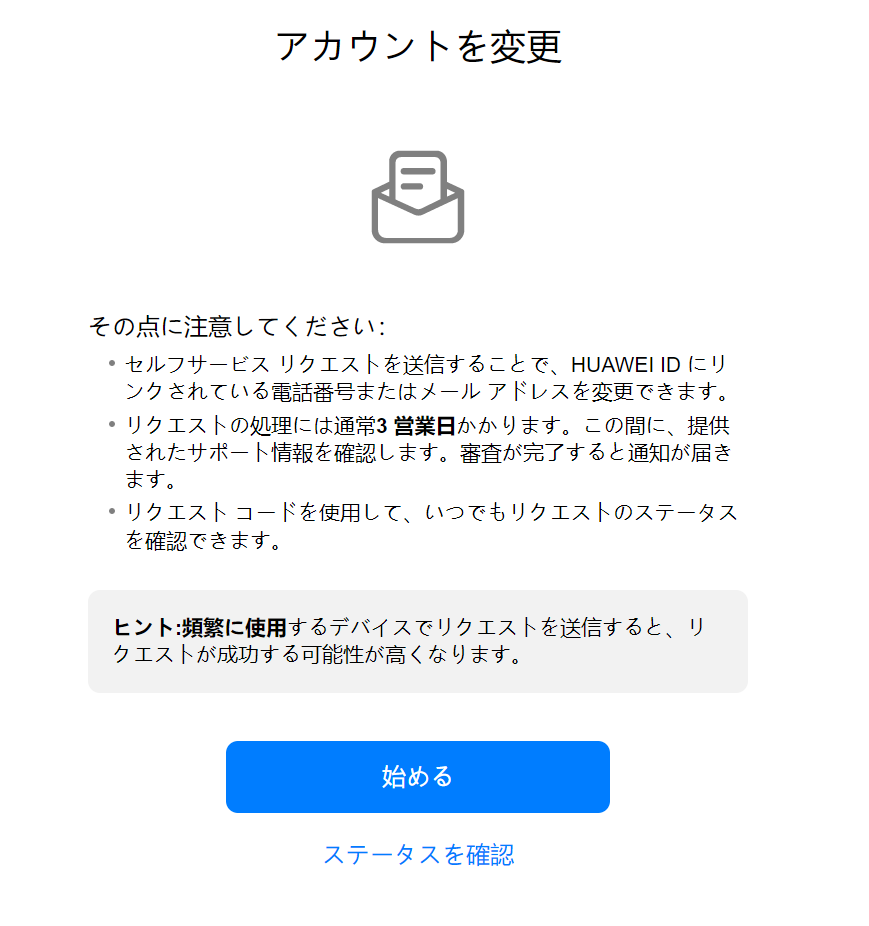
2.アカウント情報の入力
アカウントの詳細を入力ウィンドウが開くので、電話番号/Emailアドレス/ログイン用IDのいずれかを入力し、次をタップ
※2~3の間にパズルゲームの認証画面が開く場合があります
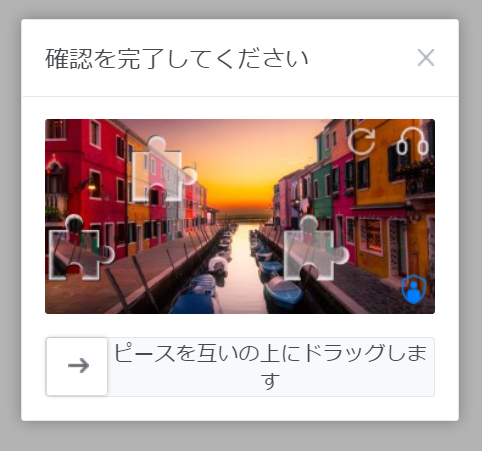
3.お客様のアカウントの国/地域に対応したサイトへ遷移します。
わかったをタップ
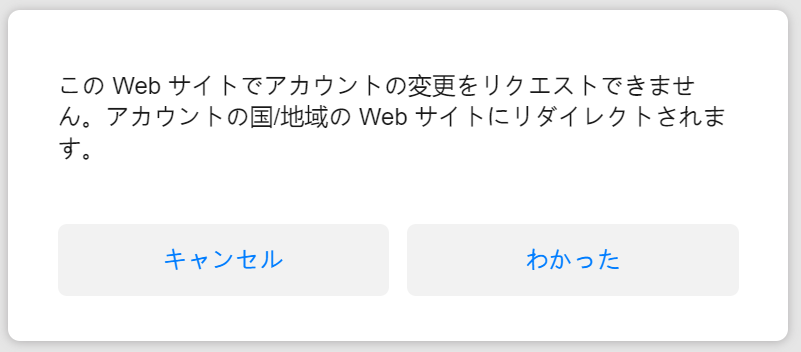
4.何を変えたいですか?のウィンドウが開くので、変更したい情報(Emailアドレス/電話番号)を選択し、次をタップ
※一回の手続きにつきどちらか一方のみ選択可能
※電話番号を選択した場合、5に進む前に選択した電話番号へSMSでコードを送信して認証します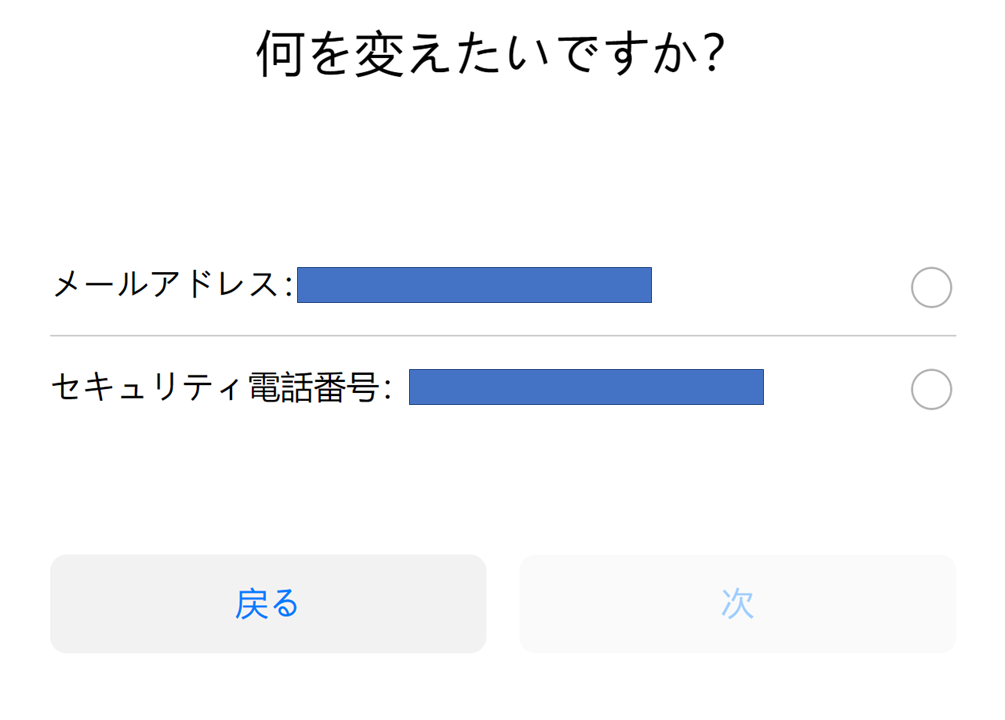
5.デバイス情報のウィンドウが開くので、次の情報を入力
・端末モデル(例)P30 lite)
※灰色枠内の▼から選択できます
・IMEU番号
※入力は任意ですが、情報量が少ないと認証がうまくいかないので入力をお勧めします
6.アカウント履歴のウィンドウが開くので、次の情報を入力して次をタップ
・生年月日(Day/Month/Year)
・現在もしくは一個前のパスワード
※いずれも入力は任意ですが、情報量が少ないと認証がうまくいかないので入力をお勧めします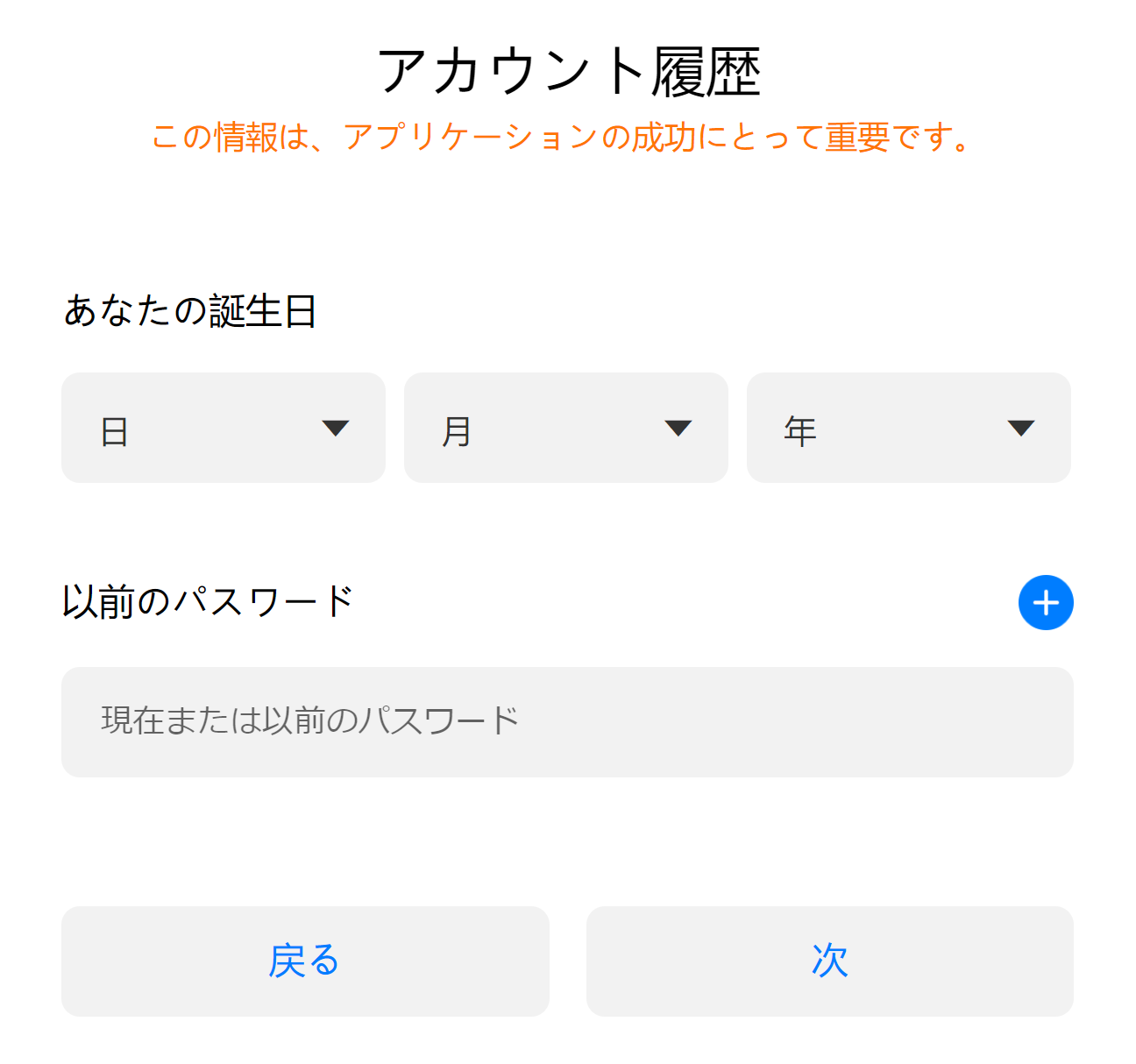
7.HUAWEI IDに新しいメールアドレスを設定するウィンドウが開くので、次の情報を入力してコードを取得をタップ
・新しい紐づけEmailアドレス
新しく設定したEmailアドレスのコードを入力して、次をタップ
※電話番号の変更の場合は新しい電話番号にSMSを送信、コードを入力して次をタップ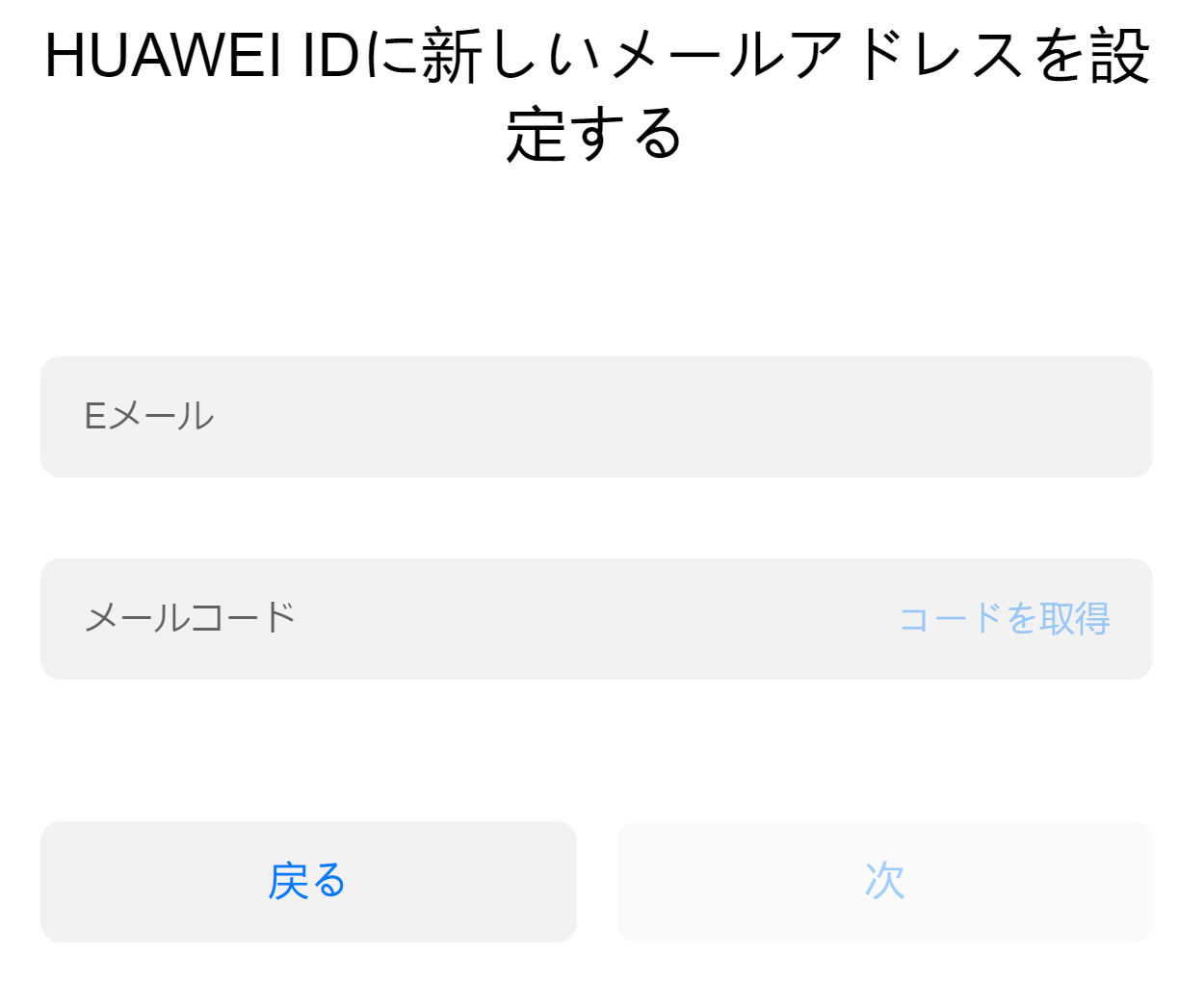
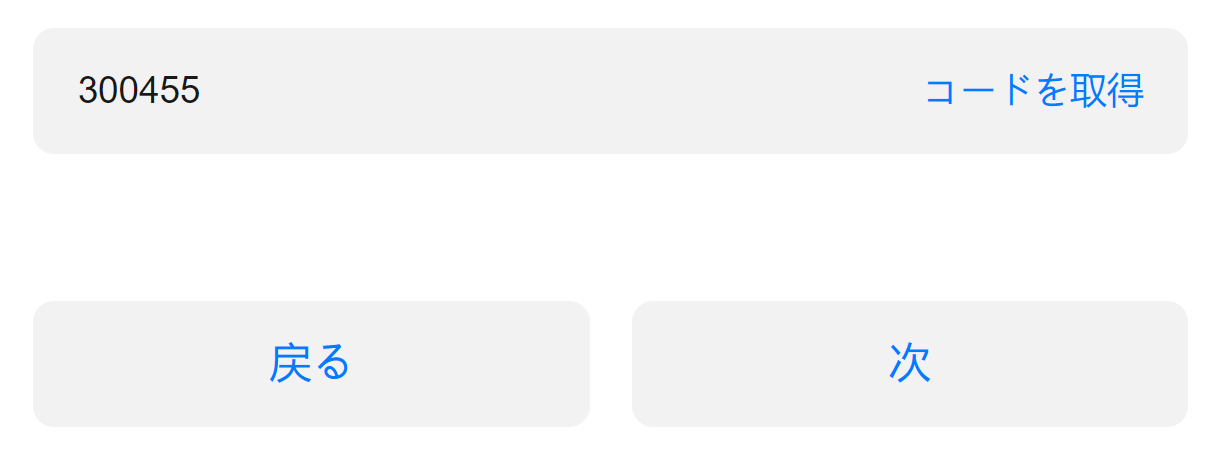
8.リクエストを送信しましたのウィンドウが開くので、説明を確認してわかったをタップ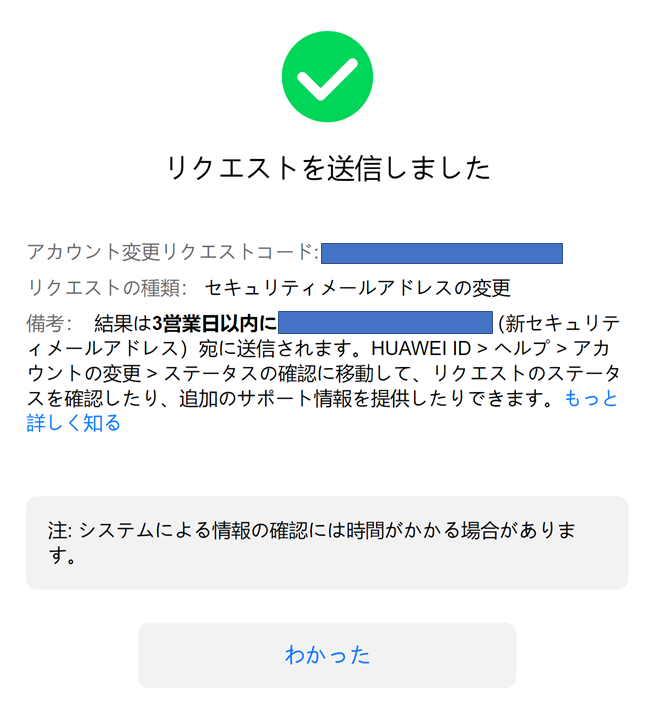
☆青枠
「リクエストコード」は、8まで完了後にメールもしくはSMSで通知されます。
進捗を確認したい場合、アカウント変更リクエストコードを控えておきます
▼以下、アカウント変更のリクエスト処理の進捗を確認する画面遷移と入力が必要な情報▼
1.URLへアクセスし、ステータスを確認をタップ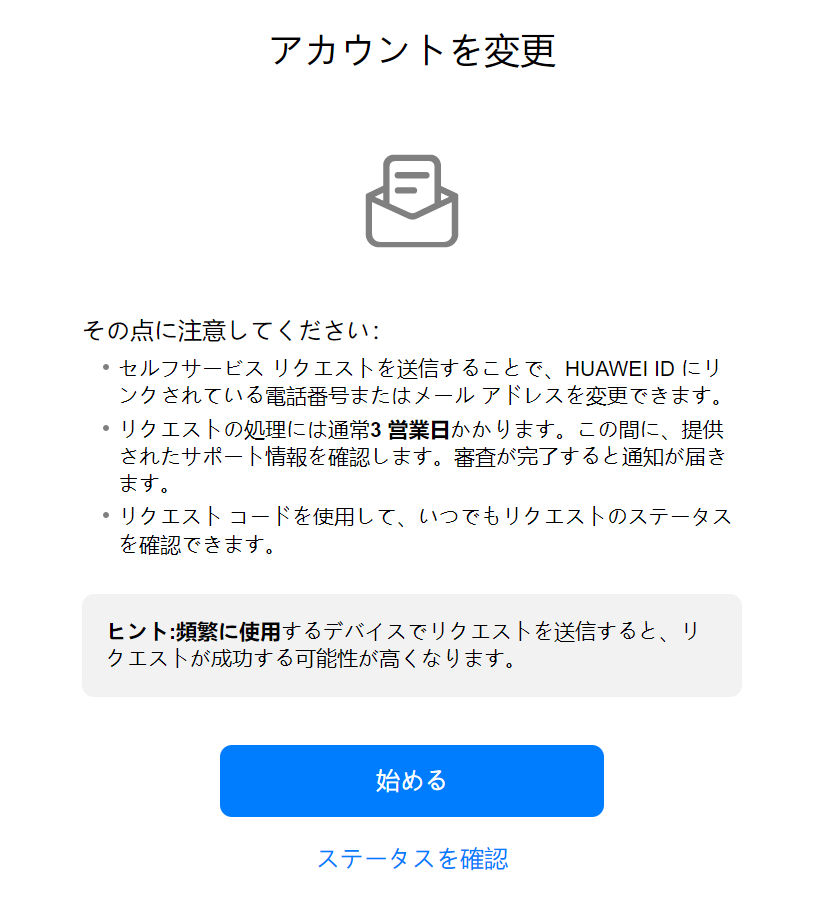
2.アカウントの詳細を入力ウィンドウが開くので、変更をリクエスト中の電話番号/Emailアドレス/ログイン用IDのいずれかを入力し、次をタップ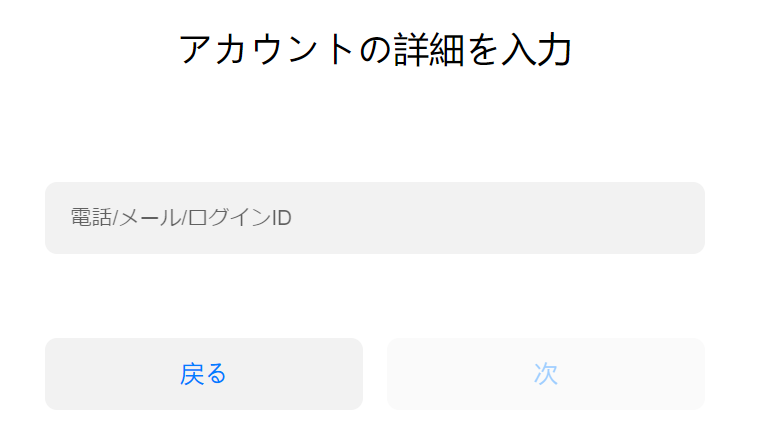
3.パズルゲームの認証ウィンドウが開いた場合、完了して次へ進みます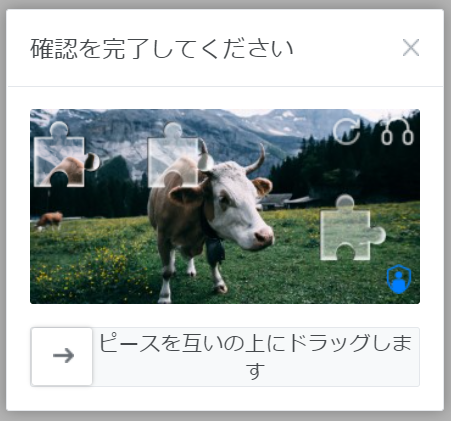
4.お客様のアカウントの国/地域に対応したサイトへ遷移します。
わかったをタップ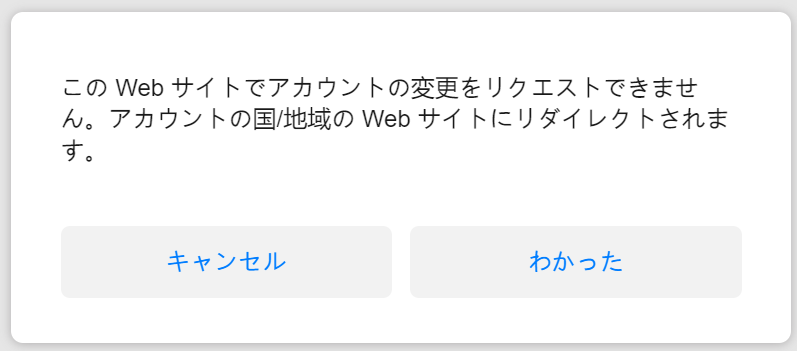
5.アカウント変更リクエストコードを入力してくださいのウィンドウが開くので、リクエストの提出完了画面、もしくは完了後にメール/SMSで送られてくるリクエストコードを入力し、次をタップ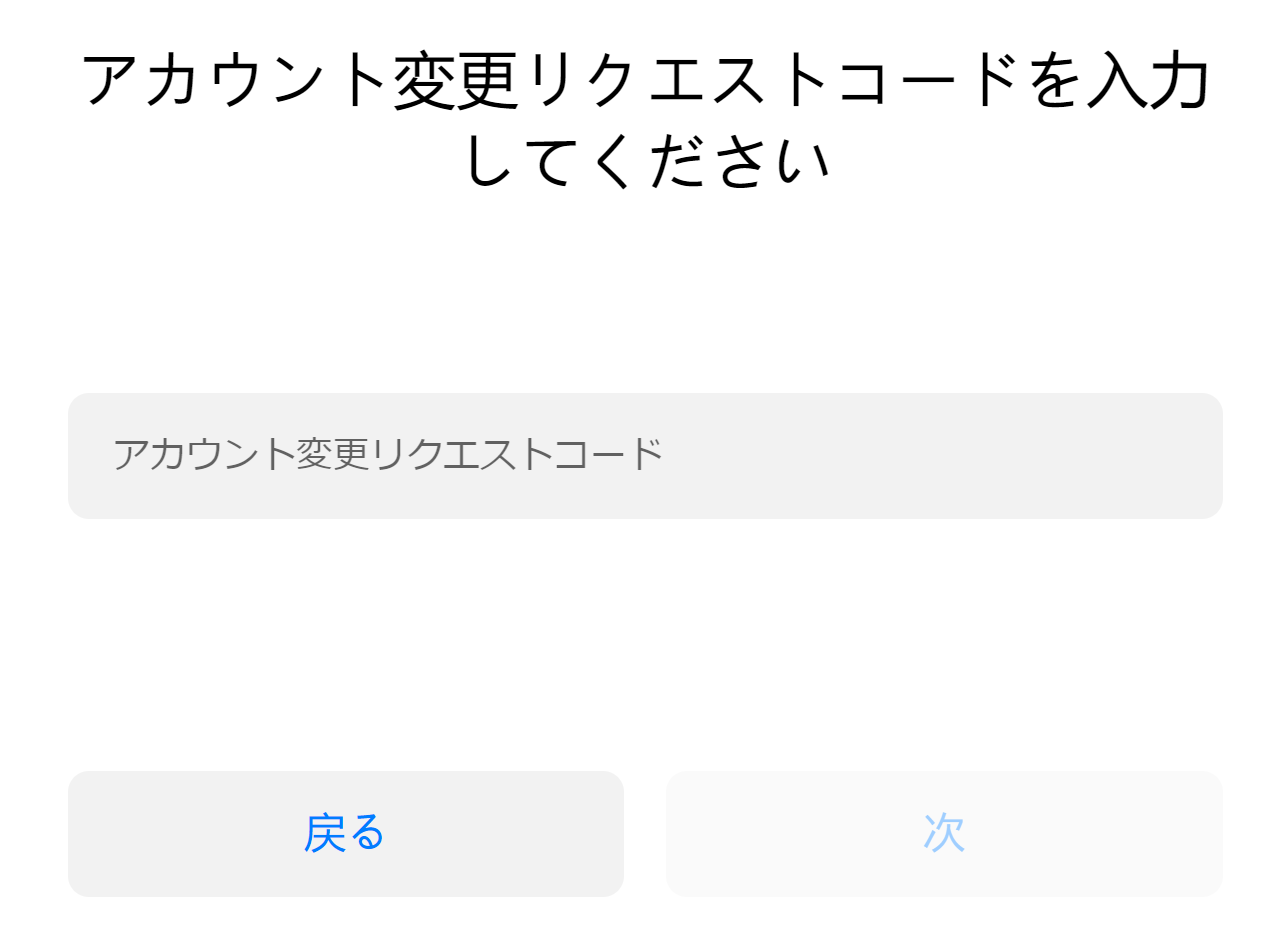
6.画面上に表示される灰色の太字フォントが進捗です。
※補足情報を追加をタップすると任意の未入力情報を追加提出することができます。